გაქვთ პრობლემები iPhone, iPad ან iPod-ზე ელ.ფოსტის პაროლის განახლებას ან შეცვლას?
თუ ახლახან განაახლეთ და შეცვალეთ თქვენი ელ.ფოსტის ანგარიშის პაროლი და შემდეგ სცადეთ თქვენი iPhone-ის განახლება ფოსტის აპი ან ანგარიშის პარამეტრები, თქვენ სავარაუდოდ აღმოაჩენთ, რომ ამ ანგარიშის განახლების მარტივი გზა არ არსებობს პაროლები.
არ არის პაროლის შეყვანის ველი თქვენი iPhone-ის ან iPad-ის ელ.ფოსტის საინფორმაციო პარამეტრებში!
შინაარსი
- იხილეთ ვიდეო პაროლების შეცვლის შესახებ, ან წაიკითხეთ ქვემოთ მოცემული ტექსტი
-
სწრაფი რჩევები
- დაკავშირებული სტატიები
- ხელახლა შეიყვანეთ თქვენი პაროლი
-
რატომ არ არის ჩემი ელ.ფოსტის პაროლის შეცვლა ჩემს iPhone-ზე ან iPad-ზე?
- დამაბნეველი ჟღერს?
-
სცადეთ გადატვირთვა ან იძულებითი გადატვირთვა!
- გადატვირთეთ თქვენი iPhone X სერია ან iPad Home ღილაკის გარეშე
- თუ რეგულარულმა გადატვირთვამ შედეგი არ გამოიღო, იძულებითი გადატვირთვა შეიძლება. კიდევ ერთხელ, რატომ არ სცადოთ?
- მაშ, როგორ შეცვალოთ ელ.ფოსტის ანგარიშის პაროლი?
-
პრობლემები ჩნდება, როდესაც ცვლით თქვენს ელ.ფოსტის ან ანგარიშის პაროლს
- აი, რა უნდა გააკეთოთ მას შემდეგ, რაც შეცვალეთ თქვენი ელ.ფოსტის პაროლი
-
ვერ ხედავთ რაიმე შეცდომის ბანერს ან ეკრანზე შეტყობინებას პაროლის შესაყვანად?
- წაშალეთ თქვენი ანგარიში პარამეტრების საშუალებით
- მიიღეთ შეტყობინება, რომ ანგარიში უკვე დამატებულია?
-
გჭირდებათ სხვა ვარიანტი?
- დაამატეთ ფოსტის ანგარიში ხელით
- შეამოწმეთ SMTP სახელმძღვანელო ჩანაწერი
- გჭირდებათ თქვენი iOS ფოსტის აპის ელფოსტის პარამეტრების დადასტურება?
-
შეფუთვა!
- დაკავშირებული პოსტები:
იხილეთ ვიდეო პაროლების შეცვლის შესახებ, ან წაიკითხეთ ქვემოთ მოცემული ტექსტი
და, როგორც ჩანს, სრულიად საწინააღმდეგო ინტუიციურია – ისეთი შეგრძნებაა, თითქოს იქ უნდა იყოს.
სამაგიეროდ, არის მხოლოდ ველები თქვენი სახელისთვის, ელ. ფოსტისთვის და თუნდაც აღწერილობისთვის, მაგრამ პაროლის გარეშე. მაშ რას იძლევა? როგორ შეგიძლიათ რეალურად განაახლოთ ან შეცვალოთ ელ.ფოსტის პაროლი iPhone-ზე ან სხვა iDevices-ზე? 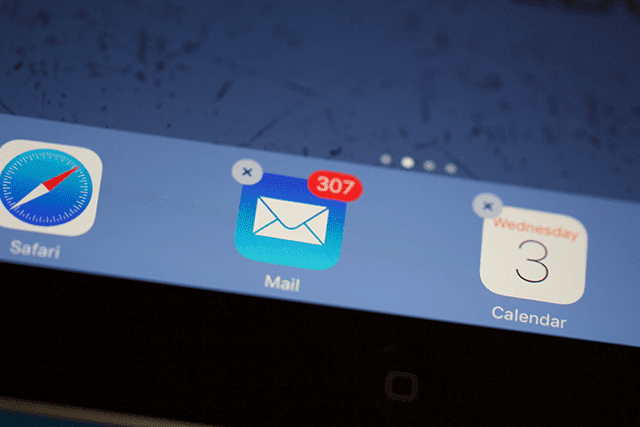
ამ პოსტში, ჩვენ გამოვყოფთ რამდენიმე ნაბიჯს, რომელთა გადადგმაც შეგიძლიათ თქვენი ელ.ფოსტის ყველა ანგარიშის მუშაობისთვის!
სწრაფი რჩევები 
სცადეთ ეს რჩევები iPhone-ზე ელ.ფოსტის პაროლის სწრაფად განახლებისთვის ან შესაცვლელად
- თუ თქვენ სარგებლობთ ფიჭური/მობილურ ინტერნეტზე და არა WiFi-ზე, დარწმუნდით, რომ ჩართეთ მობილური ან მობილური მონაცემები პარამეტრების აპისთვის, გადადით პარამეტრები > ფიჭური და გადაახვიეთ სიაში, რომ იპოვოთ პარამეტრების აპლიკაცია და ჩართეთ იგი
- შეამოწმეთ თუ თქვენი ელ.ფოსტის პროვაიდერის სერვერები გათიშულია მსგავსი საიტის გამოყენებით ქვემოთ დეტექტორი ან მსგავსი.
- შეხედეთ მომხმარებლის ანგარიშებს და გრაფიკებს ბოლო 24 საათის განმავლობაში და შეამოწმეთ
- Წადი პარამეტრები > პაროლები და ანგარიშები > აირჩიეთ თქვენი ელ.ფოსტის ანგარიში > ხელახლა შეიყვანეთ პაროლი
- გადადით თქვენი ფოსტის აპის ბოლოში და მოძებნეთ შეტყობინება, რომელიც მიუთითებს, რომ არის ანგარიშის შეცდომა. შეეხეთ დეტალების ლურჯ ტექსტს, აირჩიეთ პარამეტრები და ხელახლა შეიყვანეთ თქვენი პაროლი (ან განაახლეთ იგი ამ ანგარიშის უახლეს პაროლებზე.)
- გადატვირთეთ თქვენი iDevice და შეამოწმეთ თუ თქვენი ანგარიში აქტიურია (შეცდომის გარეშე)
- სცადეთ იძულებითი გადატვირთვა, თუ რეგულარული გადატვირთვა არ მუშაობდა.
- iPhone 6S-ზე ან ქვემოთ, პლუს iPad-ებზე Home ღილაკით და iPod Touches-ზე, დააჭირეთ ღილაკს Home და Power ერთდროულად, სანამ არ დაინახავთ Apple-ის ლოგოს.
- iPhone 7-ისთვის ან iPhone 7 Plus-ისთვის: დააჭირეთ და ხანგრძლივად გააჩერეთ ორივე გვერდითი და ხმის შემცირების ღილაკები მინიმუმ 10 წამის განმავლობაში, სანამ არ დაინახავთ Apple-ის ლოგოს.
- iPhone X სერიებზე, iPad-ის ახალ მოდელზე ან iPhone 8 ან iPhone 8 Plus-ზე: დააჭირეთ და სწრაფად გაათავისუფლეთ ხმის გაზრდის ღილაკი. შემდეგ დააჭირეთ და დაუყოვნებლივ გაათავისუფლეთ ხმის შემცირების ღილაკი. ბოლოს დააჭირეთ და გეჭიროთ გვერდითი ღილაკი სანამ არ დაინახავთ Apple-ის ლოგოს
- წაშალეთ პრობლემური ანგარიში და ისევ დაამატეთ პარამეტრები > პაროლები და ანგარიშები (ან ანგარიშები და პაროლები iOS 11-ისთვის და ფოსტის პარამეტრები ძველი iOS-ისთვის)
დაკავშირებული სტატიები
- დაამატეთ ელ.ფოსტის ხელმოწერა თითოეულ ანგარიშზე ფოსტის აპლიკაციაში
- პრობლემა გაქვთ ფოსტის ჩართვაში iCloud ელფოსტის მისამართის შექმნისას?
- შექმენით მორგებული შეტყობინებები VIP-ებისთვის iOS ფოსტის აპლიკაციაში
- იპოვეთ პაროლები და iPhone ელ.ფოსტის ანგარიშები iOS 11-ზე
- გადაფურცლეთ ფოსტის წასაშლელად, რომელიც არ მუშაობს iPhone-ზე ან iPad-ზე?
- 11 რჩევა iOS 11-ის ფოსტის აპიდან საუკეთესოდ გამოსაყენებლად
- ფაილი ძალიან დიდია ფოსტის აპის საშუალებით გასაგზავნად, გაასწორეთ
ხელახლა შეიყვანეთ თქვენი პაროლი 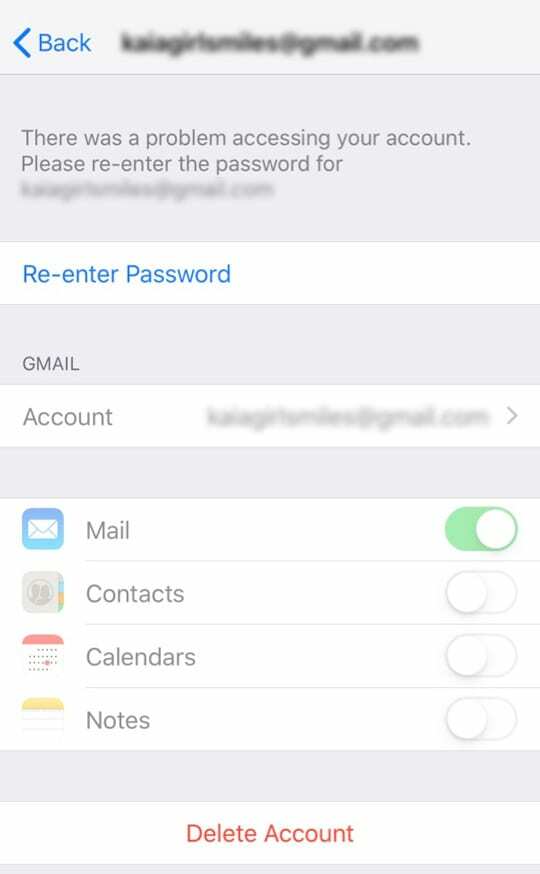
- პირველი ადგილი, რომელიც უნდა შეამოწმოთ, თუ ჯერ არ გაგიკეთებიათ, არის თქვენი ელ.ფოსტის ანგარიშის პარამეტრები
- Წადი პარამეტრები > პაროლები და ანგარიშები და შეეხეთ ელ.ფოსტის ანგარიშს, რომლის პაროლიც შეცვალეთ
- მოძებნეთ ვარიანტი Თავიდან შეიყვანეთ პაროლი
- შეიყვანეთ თქვენი ახალი პაროლი
- თქვენ არ შეგიძლიათ შეცვალოთ პაროლი აქ რაიმე ახალზე – განაახლეთ იგი მხოლოდ მას შემდეგ, რაც შეცვლით სხვაგან (ჩვეულებრივ, ელ.ფოსტის ანგარიშის პროვაიდერების აპის ან ვებსაიტის მეშვეობით)!
- თუ პაროლის ხელახლა შეყვანის (განახლების) შემდეგ თქვენი ანგარიში მაინც არ მუშაობს, სცადეთ ანგარიშიდან სრულად გასვლა, გადატვირთვა და შემდეგ ანგარიშში შესვლა.
რატომ არ არის ჩემი ელ.ფოსტის პაროლის შეცვლა ჩემს iPhone-ზე ან iPad-ზე?
როგორც ჩანს, Apple-ს აქვს მიზეზი!
ზოგჯერ, ჩვენ ვერ ვხედავთ პაროლის შეცვლის ან განახლების ველს პარამეტრები > პაროლები და ანგარიშები (ანგარიშები და პაროლები ან ფოსტა > ანგარიშები ძველი iOS-ისთვის) იმიტომ ვაშლი ვარაუდობს, რომ ჩვენ ვმართავთ ჩვენს პაროლს ანგარიშის პროვაიდერის ვებსაიტის ან აპის მეშვეობით (ასეთის არსებობის შემთხვევაში) და არა ჩვენი iOS მოწყობილობის პარამეტრების მეშვეობით. 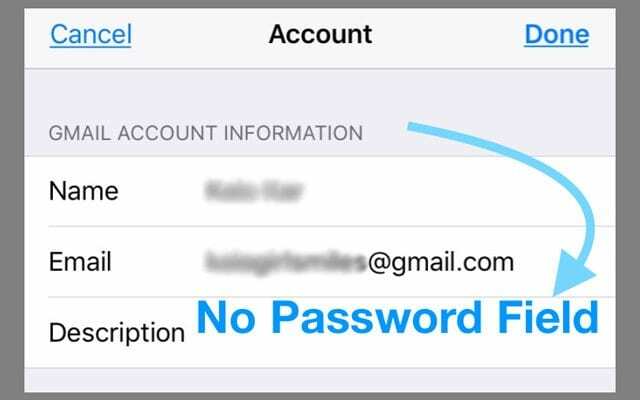
დამაბნეველი ჟღერს?
ისე, ეს არის ერთგვარი!
Apple არ გვაჩვენებს ჩვენი ანგარიშების პაროლებს, რადგან ჩვენი ელ.ფოსტის ანგარიშის ინფორმაციის დაყენების შემდეგ, ჩვენი iPhone და iDevices შეუფერხებლად დაუკავშირდებიან ჩვენი ელფოსტის პროვაიდერის სერვერებს.
ინფორმაცია გადადის წინ და უკან, როგორც წესი, შეფერხების ან ჩვენი პაროლის მუდმივი შეყვანის აუცილებლობის გარეშე მოიძიეთ ყველა ჩვენი ელფოსტა, კალენდარული ინფორმაცია, კონტაქტები, შენიშვნები ან სხვა ყველაფერი, რასაც თქვენ სინქრონიზებული გაქვთ თქვენს iDevice-სა და თქვენს ელფოსტას შორის ანგარიში.
სცადეთ გადატვირთვა ან იძულებითი გადატვირთვა!
ჩვენმა ზოგიერთმა მკითხველმა აღმოაჩინა, რომ მხოლოდ მათი iPhone-ების და iPad-ების გადატვირთვით, მათი ანგარიშები ნორმალურად მუშაობდა და მათ არ სჭირდებოდათ რაიმე დამატებითი პრობლემის აღმოფხვრა. ასე რომ, ღირს ცდა! 
თქვენი iDevice-ის გადატვირთვისთვის, ხანგრძლივად დააჭირეთ ჩართვის ღილაკს, სანამ არ გამოჩნდება გამორთვის სლაიდერი.
გადაფურცლეთ, რათა გამორთოთ მოწყობილობა, დაელოდეთ 20-30 წამს და შემდეგ დააჭირეთ ჩართვის ღილაკს მოწყობილობის ხელახლა ჩართვისთვის. iPhone X-ის მომხმარებლებისთვის ეს ცოტა უფრო რთულია!
გადატვირთეთ თქვენი iPhone X სერია ან iPad Home ღილაკის გარეშე
- ხანგრძლივად დააჭირეთ გვერდითი ღილაკს და ხმის რომელიმე ღილაკს, სანამ სლაიდერი არ გამოჩნდება
- გადაათრიეთ სლაიდერი, რომ გამორთოთ თქვენი iPhone X
- კვლავ დააჭირეთ და გეჭიროთ გვერდითი ღილაკი, სანამ არ დაინახავთ Apple-ის ლოგოს ეკრანზე თქვენი iPhone X-ის სარეზერვო ასლის გასააქტიურებლად
მათთვის, ვინც იყენებს iOS 11 ან უფრო ახალ ვერსიას, თქვენ გაქვთ გადატვირთვის კიდევ ერთი ვარიანტი. გამორთეთ თქვენი iOS 11 + მოწყობილობები გადასვლით პარამეტრები > ზოგადი > გამორთვა. სასიამოვნოა ვარიანტების არსებობა!
თუ რეგულარულმა გადატვირთვამ შედეგი არ გამოიღო, იძულებითი გადატვირთვა შეიძლება. კიდევ ერთხელ, რატომ არ სცადოთ?
Apple გირჩევთ გამოიყენოთ იძულებითი გადატვირთვა (ასევე უწოდებენ იძულებით გადატვირთვას) მხოლოდ იმ შემთხვევაში, თუ თქვენი მოწყობილობა გაყინულია და არა პასუხობს მასზე შეხებისას, ან ჩერდება Apple-ის ლოგოზე, პაროლის ჩანაწერზე ან მთავარ ეკრანზე, როცა ატრიალებთ on.
ამ სიტუაციების მიღმა, როდესაც ყველაფერი არ მუშაობს, იძულებითი გადატვირთვა, როგორც წესი, პირველი მითითებაა, რომელსაც Apple მხარდაჭერისგან ვიღებთ. ასე რომ, აი, როგორ ვაკეთებთ ამას! 
შეასრულეთ იძულებითი გადატვირთვა
- iPhone 6S-ზე ან ქვემოთ, პლუს iPad-ების და iPod Touches-ის უმეტესობაზე, დააჭირეთ ღილაკს Home და Power ერთდროულად, სანამ არ დაინახავთ Apple-ის ლოგოს.
- iPhone 7-ისთვის ან iPhone 7 Plus-ისთვის: დააჭირეთ და ხანგრძლივად გააჩერეთ ორივე გვერდითი და ხმის შემცირების ღილაკები მინიმუმ 10 წამის განმავლობაში, სანამ არ დაინახავთ Apple-ის ლოგოს.

- iPhone X სერიებზე, ახალი მოდელის iPad-ზე ან iPhone 8 ან iPhone 8 Plus-ზე: დააჭირეთ და სწრაფად გაათავისუფლეთ ხმის გაზრდის ღილაკი. შემდეგ დააჭირეთ და სწრაფად გაათავისუფლეთ ხმის შემცირების ღილაკი. ბოლოს დააჭირეთ და გეჭიროთ გვერდითი ღილაკი სანამ არ დაინახავთ Apple-ის ლოგოს

მაშ, როგორ შეცვალოთ ელ.ფოსტის ანგარიშის პაროლი?
უპირველეს ყოვლისა, თუ უბრალოდ გსურთ პაროლის განახლება თქვენი მოწყობილობის გამოყენებით, მაშინვე შეამჩნევთ, რომ არ შეგიძლიათ!
ამის ნაცვლად, პაროლის შესაცვლელად, თქვენ უნდა ეწვიოთ თქვენს ანგარიშს თქვენი ტელეფონის ბრაუზერის საშუალებით. ეს უბრალოდ არ მოგცემთ ამის საშუალებას თქვენს iPhone-ის ელ.ფოსტის ანგარიშის პარამეტრებიდან. აქ გამოსავალი არ არის – შეცვალეთ თქვენი პაროლები ვებსაიტის გამოყენებით. 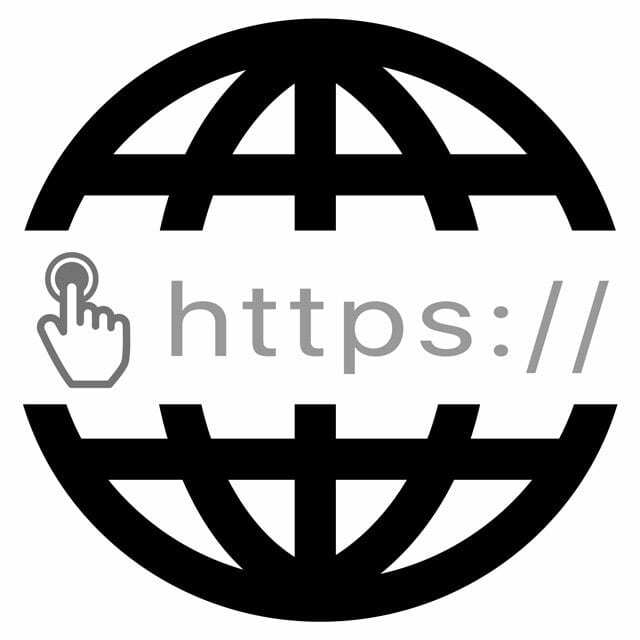
კიდევ ერთხელ განვაცხადოთ ეს: შეუძლებელია თქვენი ელ.ფოსტის ანგარიშის პაროლების პირდაპირ შეცვლა თქვენი ფოსტის აპის, პაროლების და ანგარიშების, ან ანგარიშების და პაროლების პარამეტრების მეშვეობით..
თქვენ უნდა გამოიყენოთ შესაბამისი ელ.ფოსტის ვებსაიტი – ამის გაკეთება შეგიძლიათ თქვენი ტელეფონიდან, ტაბლეტიდან ან კომპიუტერიდან Safari-ის, Chrome-ის ან ნებისმიერი ბრაუზერის გამოყენებით.
პრობლემები ჩნდება, როდესაც ცვლით თქვენს ელ.ფოსტის ან ანგარიშის პაროლს
როდესაც თქვენ ცვლით პაროლს ელ.ფოსტის ანგარიშის ვებსაიტზე, თქვენი iPhone ვერ ახერხებს თქვენი ანგარიშის გადამოწმებას და ვერ დაუკავშირდება თქვენს ელფოსტის სერვერს.
ასე რომ, როდესაც თქვენ ცდილობთ და უყურებთ თქვენი Mai App-ის შემოსულებს, ის ვერ განახლდება ძველი პაროლით.
სამწუხაროდ, ხშირად ძნელია ამის გაგება. ეს იმიტომ, რომ კომუნიკაციის შეცდომა არის პატარა ბანერი, რომელიც ზის თქვენი ეკრანის ბოლოში – და ის არ აცხადებს თავის თავს!
აი, რა უნდა გააკეთოთ მას შემდეგ, რაც შეცვალეთ თქვენი ელ.ფოსტის პაროლი
ამ შეცდომის ბანერის საპოვნელად გახსენით თქვენი ფოსტის აპლიკაციის შემოსულები და გადახედეთ ყველა ძველ ელფოსტას ბოლოში, მთავარი ღილაკის ზემოთ. ან თქვენი ჟესტების ზოლი – აქ უნდა ნახოთ შეტყობინება, რომ არის ანგარიშის შეცდომა კონკრეტული ელფოსტის მისამართით და ლურჯი დეტალებით ღილაკი. შეეხეთ ამას. 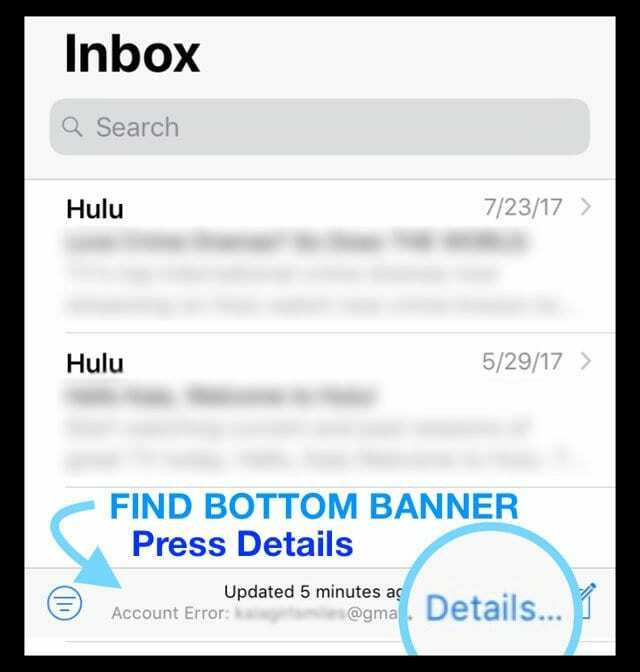
ახლა თქვენ უნდა მიიღოთ დიდი შეტყობინება ეკრანზე, რომელიც მოგთხოვთ შეიყვანოთ პაროლი ამ კონკრეტული ელ.ფოსტის ანგარიშისთვის პარამეტრებში.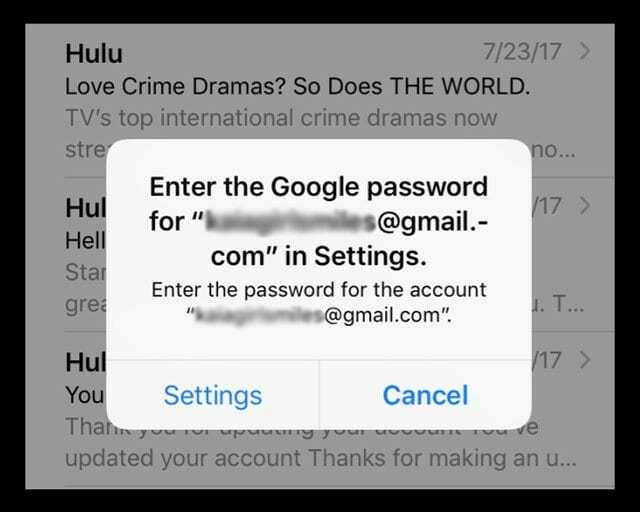
თუ ხედავთ ამ შეტყობინებას ეკრანზე, დააჭირეთ პარამეტრებს და მოძებნეთ ველი ხელახლა შეიყვანეთ პაროლი. შეეხეთ მას და შეიყვანეთ თქვენი ახალი პაროლი. 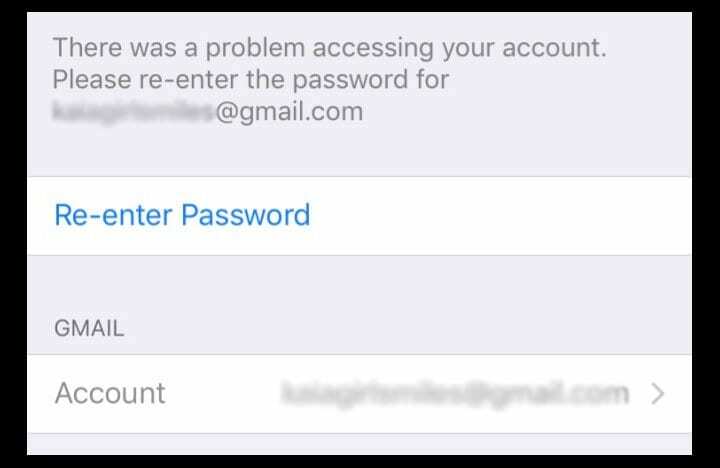
გადამოწმებას რამდენიმე წამი სჭირდება, მაგრამ დასრულების შემდეგ, თქვენი ელ.ფოსტის ანგარიში ხელახლა დაკავშირდება და ყველაფერი ნორმალურად უნდა მუშაობდეს, როგორც ეს იყო წინა პაროლით.
ვერ ხედავთ რაიმე შეცდომის ბანერს ან ეკრანზე შეტყობინებას პაროლის შესაყვანად?
რატომღაც, საკმაოდ ბევრი ადამიანი აცხადებს, რომ ისინი არასოდეს იღებენ შეცდომის ბანერს ან არ ხედავენ ეკრანზე პაროლის შეყვანის მოთხოვნას. თუ ეს შენ ხარ, არსებობს ვარიანტები!
წაშალეთ თქვენი ანგარიში პარამეტრების საშუალებით
- დახურეთ ფოსტის აპლიკაცია - ეს ძალიან მნიშვნელოვანია!
- iPhone-ებისთვის და iDevices-ისთვის Home ღილაკებით, ორჯერ დააჭირეთ ღილაკს Home და გადაფურცლეთ ზემოთ ფოსტის აპის გადახედვისას დასახურავად
- iPhone-ებისთვის და iPad-ებისთვის Home ღილაკების გარეშე, დააჭირეთ და გეჭიროთ ქვედა ჟესტების ზოლი შემდეგ გადაფურცლეთ ზემოთ, რათა გამოაჩინოთ თქვენი აპის გადახედვის ყველა ბარათი თქვენს App Switcher-ში. გადაფურცლეთ ზემოთ ფოსტის აპის გადახედვისას მის დასახურავად
- გახსენით პარამეტრები > პაროლები და ანგარიშები (iOS 11-ისთვის, ანგარიშები და პაროლები და უფრო ძველი iOS ფოსტის პარამეტრები) > და აირჩიეთ ანგარიში, რომელზეც შეცვალეთ პაროლი
- შეეხეთ Ანგარიშის წაშლა

- შეეხეთ წაშალე ჩემი iPhone-დან (ან iPad/iPod)
- დახურეთ პარამეტრების აპლიკაცია - ეს არის კიდევ ერთი მნიშვნელოვანი ნაბიჯი.
- iPhone-ებისთვის და მოწყობილობებისთვის Home ღილაკებით, ორმაგად დააჭირეთ მთავარ ღილაკს და გადაფურცლეთ ზემოთ პარამეტრების აპის გადახედვისას დასახურავად
- iPhone-ებისთვის და მოწყობილობებისთვის Home ღილაკების გარეშე, დააჭირეთ და გეჭიროთ ქვედა ჟესტების ზოლი შემდეგ გადაფურცლეთ ზემოთ, რათა გამოაჩინოთ თქვენი აპის გადახედვის ყველა ბარათი თქვენს App Switcher-ში. შემდეგ Settings App Preview-ზე გადაფურცლეთ ზემოთ მის დასახურავად
- გახსენით პარამეტრები > პაროლები და ანგარიშები (ანგარიშები და პაროლები ან ფოსტის პარამეტრები) > ანგარიშის დამატება

- შეავსეთ თქვენი დეტალები ახალ პაროლთან ერთად ამ ანგარიშის დასამატებლად
- გახსენით თქვენი ფოსტის აპლიკაცია და დაადასტურეთ, რომ მუშაობს!
მიიღეთ შეტყობინება, რომ ანგარიში უკვე დამატებულია? 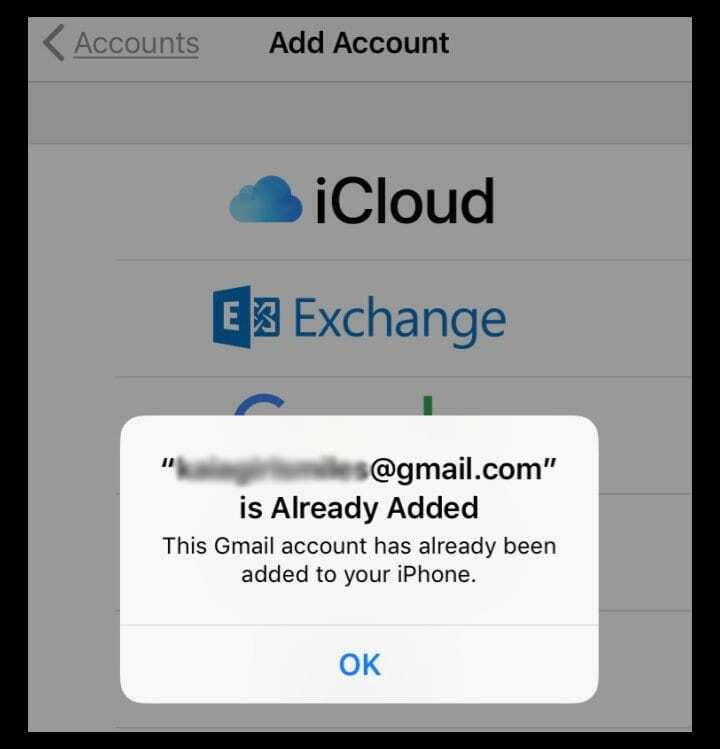
თუ ეკრანზე ხედავთ შეტყობინებას, რომ ელ.ფოსტის ანგარიში უკვე დაემატა თქვენს iPhone-ს, მაშინაც კი, თუ ის ახლახან წაშალეთ, სცადეთ ეს ნაბიჯები ხელახლა.
და დარწმუნდით, რომ დახურეთ ფოსტა და პარამეტრების აპები 1 და 5 ნაბიჯებში.
თუ ეს არ დაგვეხმარება, დაამატეთ იძულებითი გადატვირთვა მე-4 ნაბიჯის შემდეგ (ანგარიშის წაშლა).
გჭირდებათ სხვა ვარიანტი?
თუ იცით თქვენი ჰოსტის სახელის ინფორმაცია, შეიძლება იყოს ველი თქვენი SMTP ინფორმაციის პირდაპირ შეყვანისთვის. ზოგიერთ ელფოსტის ანგარიშს აქვს ეს ველები; სხვები არა.
გულწრფელად რომ ვთქვათ, ეს მეთოდი ჩვენთვის არ მუშაობდა, მაგრამ რამდენიმე მკითხველი ამბობს, რომ ის მუშაობდა მათთვის, განსაკუთრებით კომპანიის ანგარიშებზე.
დაამატეთ ფოსტის ანგარიში ხელით
1. Წადი პარამეტრები > პაროლები და ანგარიშები (ძველი iOS ანგარიშებისა და პაროლების ან ფოსტის პარამეტრებისთვის)
2. აირჩიეთ ანგარიშის დამატება
3. აირჩიეთ სხვა (არა Exchange, Google, Yahoo, AOL)  4. შეეხეთ დაამატეთ ფოსტის ანგარიში
4. შეეხეთ დაამატეთ ფოსტის ანგარიში
5. შეიყვანეთ თქვენი მომხმარებლის ID და პაროლი
6. ხელით შეიყვანეთ სერვერის შემდეგი დეტალები – იპოვეთ ეს დეტალები თქვენი ელ.ფოსტის პროვაიდერის მეშვეობით ან მასთან ერთად Apple-ის ფოსტის პარამეტრების საძიებო ინსტრუმენტი 7. მან უნდა დაიწყოს თქვენი ანგარიშის გადამოწმება – ზოგჯერ ამას ცოტა დრო სჭირდება, ასე რომ მოთმინებით იმოქმედეთ
7. მან უნდა დაიწყოს თქვენი ანგარიშის გადამოწმება – ზოგჯერ ამას ცოტა დრო სჭირდება, ასე რომ მოთმინებით იმოქმედეთ
8. დადასტურების შემდეგ, აირჩიეთ რომელი სერვისების სინქრონიზაცია გსურთ თქვენს მოწყობილობასთან – ფოსტა და შენიშვნები თუ სხვა
9. გახსენით ფოსტის აპი და ნახეთ, არის თუ არა თქვენი ფოსტა ახლა ხელმისაწვდომი (შეიძლება დაგჭირდეთ დაელოდოთ სანამ მთელი თქვენი ელფოსტა ჩამოიტვირთება თქვენს მოწყობილობაში)
შეამოწმეთ SMTP სახელმძღვანელო ჩანაწერი
- Წადი პარამეტრები > პაროლები და ანგარიშები (ძველი iOS ანგარიშებისა და პაროლების ან ფოსტის პარამეტრებისთვის) > და აირჩიეთ თქვენი ანგარიში
- შეეხეთ თქვენი ანგარიშის ელ.ფოსტის მისამართს
- მოძებნეთ გამავალი ფოსტის სერვერი, SMTP ან მსგავსი რამ და შეეხეთ მას
- შეეხეთ სერვერის დამატება…
- ხელით დაამატეთ თქვენი ჰოსტის სახელი, მომხმარებლის სახელი და პაროლი
დამატებითი ინფორმაციისთვის ფოსტის სახელმძღვანელო პარამეტრების შესახებ, გადახედეთ Apple-ის მხარდაჭერის დოკუმენტი ასახავს ფოსტის ანგარიშის ყველა პარამეტრს, რომელიც შეიძლება დაგჭირდეთ თქვენი ელ.ფოსტის პროვაიდერისგან.
ეს დოკუმენტი შეიცავს ინფორმაციას როგორც შემომავალი, ისე გამავალი ფოსტის სერვერის პარამეტრებისთვის (SMTP).
გჭირდებათ თქვენი iOS ფოსტის აპის ელფოსტის პარამეტრების დადასტურება?
გამოყენება Apple-ის ფოსტის პარამეტრების ძიება ინსტრუმენტი! 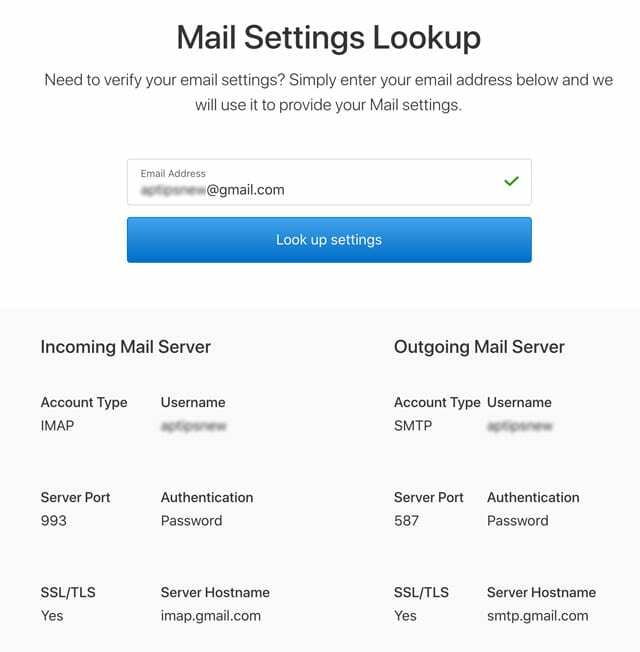
ეს არის სწრაფი გზა იმის უზრუნველსაყოფად, რომ შეიყვანეთ სწორი ინფორმაცია თქვენი ელ.ფოსტის პროვაიდერისთვის.
უბრალოდ შეიყვანეთ თქვენი ელ.ფოსტის მისამართი და მიეცით Apple-ს უფლება შეასრულოს თქვენთვის სამუშაო.
შეფუთვა!
თუ ფიქრობთ, რომ ადრე შემეძლო ჩემი ელ.ფოსტის ანგარიშის პაროლების დამატება, თქვენ არ ხართ გიჟი, არამედ მართალი.
დიახ, iOS Mail App-ის ადრინდელ ვერსიებში, თქვენ ნამდვილად შეგეძლოთ პაროლის შეცვლა. მაგრამ აღარ. და არა, ეს არ არის შეცდომა. ეს არის დიზაინით.
ასე რომ, ეს არის გარიგება - ყოველ შემთხვევაში ახლა. შეუძლებელია პაროლის პირდაპირ შეცვლა თქვენს iOS მოწყობილობაზე პარამეტრების ან ფოსტის აპის გამოყენებით. გახსენით თქვენთვის სასურველი ბრაუზერი, როგორიცაა Safari ან Chrome (ან რაც მოგწონთ) და შეცვალეთ პაროლი პირდაპირ იქ.

თავისი პროფესიული ცხოვრების უმეტესი ნაწილის განმავლობაში, ამანდა ელიზაბეთი (მოკლედ ლიზი) ავარჯიშებდა ყველა სახის ადამიანს, თუ როგორ გამოეყენებინათ მედია, როგორც ინსტრუმენტი საკუთარი უნიკალური ისტორიების სათქმელად. მან ერთი-ორი რამ იცის სხვების სწავლებისა და სახელმძღვანელოების შექმნის შესახებ!
მის კლიენტებს შორის არიან Edutopia, Scribe Video Center, III გზა ინსტიტუტი, Bracket, ფილადელფიის ხელოვნების მუზეუმი, და დიდი სურათების ალიანსი.
ელიზაბეთმა მიიღო სახვითი ხელოვნების მაგისტრის ხარისხი მედიის დამზადებაში ტემპლის უნივერსიტეტიდან, სადაც ასევე ასწავლიდა სტუდენტებს, როგორც დამხმარე ფაკულტეტის წევრს კინოსა და მედია ხელოვნების განყოფილებაში.